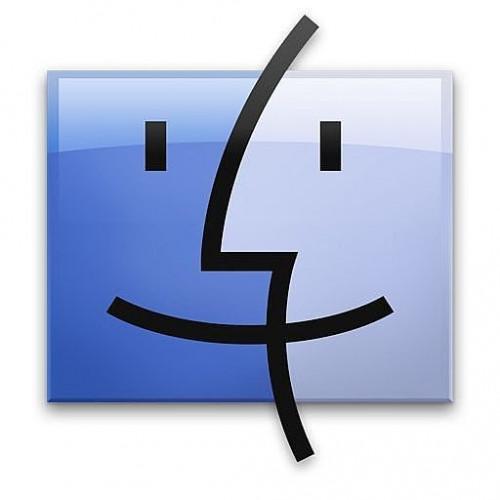-
Cómo mover Configuración de Mensajes y correo electrónico de Apple en un Mac
-
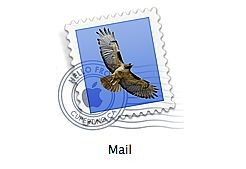
Mover configuración de correo electrónico de un ordenador Apple Macintosh a otro requiere un poco de trabajo de campo. Desde Correo (también llamado Mail.app o Apple Mail) no tiene una característica integrada de exportación, que tendrá que localizar dos archivos separados para copiar al otro Mac. Aquí es cómo.Instrucciones
Haga clic en el "Finder" icono en el muelle para poner en marcha una nueva ventana del Finder.
2
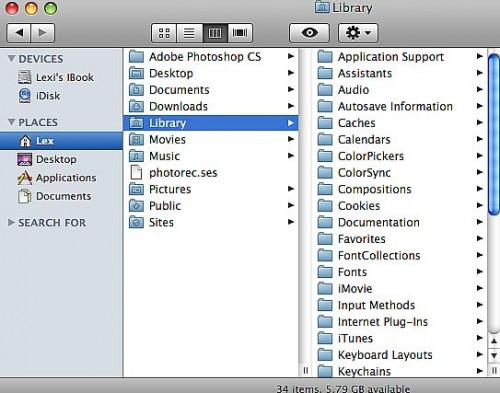
Vaya a la carpeta Biblioteca de su cuenta en el Finder de Mac OS X. Bajo Lugares, haga clic en su nombre de usuario (el que tiene el icono de la casa) y luego haga clic en "Biblioteca". También puede hacerlo seleccionando "Go" de menú superior del Finder y luego "Ir a la carpeta". El tipo de "~ / Library" (sin las comillas), y se abrirá la carpeta de la biblioteca.3
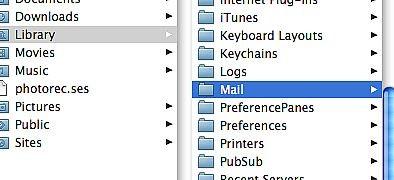
Encuentra la carpeta "Correo".4 Copiar toda la carpeta de "Correo" en un dispositivo de almacenamiento (unidad flash USB o un disco CD-R) o transferirla por la red al mismo lugar (Usuario: Biblioteca) en el otro ordenador Macintosh.
5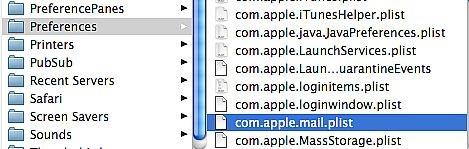
Ir a la carpeta Preferencias en la Biblioteca y busca el archivo "com.apple.mail.plist". Puede navegar hasta allí usando la ventana del Finder o seleccione "Go" en el menú superior del Finder, haga clic en "Ir a la carpeta" y el tipo de "~ / Library / Preferences /" (sin las comillas) en el símbolo del sistema.
6 Copiar el archivo "com.apple.mail.plist" en su unidad flash USB o un CD-R o copiarlo directamente al usuario: carpeta Preferencias en el otro equipo en la red: Biblioteca. "Usuario" es el nombre de su cuenta de usuario.
7 Enchufe la unidad de memoria USB o inserte el CD-R en la unidad óptica en el otro ordenador Macintosh si no ha transferido los archivos a través de la red.8 Mover el archivo "com.apple.mail.plist" al usuario: carpeta de preferencias del otro Mac: Biblioteca. "Usuario" es el nombre de su cuenta de usuario.
9 Mover la carpeta de correo para el usuario: Biblioteca carpeta en el otro Mac.
10 Lanzar Mail.app. Ahora la configuración de correo electrónico y deben ser los mismos que los de la vieja Mac. Si no es así, asegúrese de que tanto la carpeta de correo y el archivo "com.apple.mail.plist" están en los lugares correctos.
Consejos y advertencias
- También puede utilizar estos pasos para copias de seguridad de su correo electrónico y configuración. En lugar de transferir y moviendo los archivos, simplemente copia de seguridad en un disco u otro disco duro portátil.